Cov txheej txheem:
- Kauj Ruam 1: VİDALARI SÖKÜYORUZ
- Kauj Ruam 2: ALT BÖLMEYİNCELİYORUZ
- Kauj Ruam 3: ÇERÇEVEYİ ANA EKRANDAN AYIRIYORUZ
- Kauj Ruam 4: ARKA BÖLMEYİIKARTIYORUZ
- Kauj Ruam 5: USB KORUMA APARATINI ÇIKARTIYORUZ
- Kauj Ruam 6:
- Kauj Ruam 7: QHOV TSEEB TSEV KAWM NTAWV KABLOSU
- Kauj ruam 8:
- Kauj Ruam 9: ÜST BÖLMEYİNCELİYORUZ
- Kauj Ruam 10: YAKINLIK VE HAREKET SENSÖRÜNÜ İNCELİYORUZ
- Kauj Ruam 11: ÜST BÖLMEYİ SÖKÜYORUZ
- Kauj Ruam 12: KAMERAYI SÖKÜYORUZ
- Kauj Ruam 13: ARKA ANA BÖLMEYİNCELİYORUZ
- Kauj Ruam 14: TİTREŞİM MOTORU

Video: Demonter Samsung S4: 14 Cov Kauj Ruam

2024 Tus sau: John Day | [email protected]. Kawg hloov kho: 2024-01-30 09:26


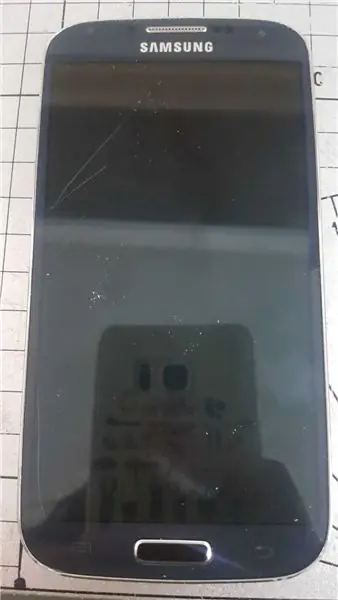
VİDEOYLA BİRLİKTE TSEV KAWM NTAWV EDEBİLİRİZ.
Kauj Ruam 1: VİDALARI SÖKÜYORUZ


ARKA KAPAĞIKARIP İNCE TORNAVİDA YARDIMIYLA VİDALARI SÖKÜYORUZ
-BURADA HOPARLÖR, SİM KART VE MİCRO SD KART BÖLMELERİNİ GÖRÜYORUZ.
Kauj Ruam 2: ALT BÖLMEYİNCELİYORUZ


VİDALARI SÖKTÜKTEN SONRA ALTTAKİ APARATI BİR PLASTİK BIÇAK YARDIMIYLA YAVAŞÇA KALDIRIYORUZ.
-HOPARLÖR BAĞLANTISI, HAVALANDIRMA BURADAN SAĞLANIYOR.
-3G VE GSM ANTENİ BURADA BULUNUYOR.
Kauj Ruam 3: ÇERÇEVEYİ ANA EKRANDAN AYIRIYORUZ

BİR FALÇATA YARDIMIYLA ÇERÇEVEYİ HAFİF BİR ŞEKİLDE ANA EKRANDAN AYIRIYORUZ.
Kauj Ruam 4: ARKA BÖLMEYİIKARTIYORUZ

ÇERÇEVEYİ SÖKTÜKTEN SONRA ARKA BÖLME KOLAYCA ELİMİZE GELİYOR.
-BU BÖLMEDE KIZILÖTESİ LED BAĞLANTI KABLOSU, GPS ANTENİ, Wİ-Fİ VE BLUETOOTH ANTENİ KARŞIMIZA ÇIKIYOR.
Kauj Ruam 5: USB KORUMA APARATINI ÇIKARTIYORUZ

ARKA EKRANI ÇIKARDIĞIMIZDA KARŞIMIZA USB KORUMA APARATI ÇIKIYOR VE ONU DA ÇOK KÜÇÜK BİR HAMLEYLE YERİNDEN AYIRABİLİYORUZ.
Kauj Ruam 6:



BURADA KULAKLIK SOKETİNİ, ANA EKRAN KABLOSUNU VE MAVİ UZUN KABLO OLAN 3G, GSM ANTENİ BAĞLANTI KABLOSUNU GÖZLEMLİYORUZ.
Kauj Ruam 7: QHOV TSEEB TSEV KAWM NTAWV KABLOSU

TELEFONUN SOL YANINDA ANA EKRAN TUŞUNUN VE DOKUNMATİĞİN ETKİLEŞİMİNİ SAĞLAYAN BAĞLANTI KABLOSUNU GÖRÜYORUZ.
Kauj ruam 8:

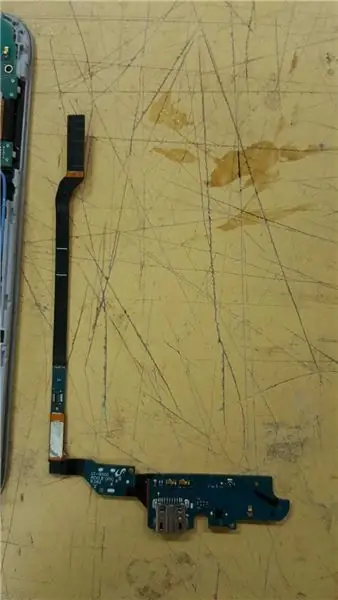
Kauj Ruam 9: ÜST BÖLMEYİNCELİYORUZ

BURAYA GELDİĞİMİZDE ÖN KAMERA, KULAKLIK VE YAKINLIK SENSÖRÜ BAĞLANTILARINI GÖZLEMLİYORUZ.
Kauj Ruam 10: YAKINLIK VE HAREKET SENSÖRÜNÜ İNCELİYORUZ


ÖST BÖLMEDEN KABLOSUNU ÇIKARTARAK VE PARÇALARA ZARAR VERMEYECEK YAVAŞLIKTA SENSÖRÜ YERİNDEN ÇIKARTIYORUZ. İÇERİSİNDE KIZILÖTESİ BİR LED BULNUUYOR.
Kauj Ruam 11: ÜST BÖLMEYİ SÖKÜYORUZ

TÜM BAĞLANTI KABLOLARINI AYIRDIKTAN SONRA ÜST BÖLMEYİ YERİNDEN AYIRIYORUZ.
SOL YANDA İKİ TANE TUŞ GÖRÜYORUZ VE BU TUŞLAR SES ARTIRICI, SES AZALTICI OLARAK İŞLEV GÖRÜYOR
SAĞ YANDA TEK BİR TANE EKRAN KİLİT ANAHTARI İŞLEVİNİ GÖRÜYOR.
Kauj Ruam 12: KAMERAYI SÖKÜYORUZ


ÖST BÖLMEYLE BAĞLANTI KURDUĞU KABLOYU YERİNDEN ÇIKARIYORUZ VE YİNE HER APARATA DAVRANDIĞIMIZ GİBİ YAVAŞÇA KAMERAYI YERİNDEN AYIRIYORUZ.
Kauj Ruam 13: ARKA ANA BÖLMEYİNCELİYORUZ

ÖNÜMÜZDE GÖRDÜĞÜMÜZ MOR KARE ŞEKLİNDEKİ KAĞIT BENZER ŞEY İŞLEMCİYLE BİRLİKTE ÇALIŞARAK SOĞUTUCU VE YAVAŞLATICI OLARAK İŞLEV GÖRÜYOR.
Kauj Ruam 14: TİTREŞİM MOTORU


KABLOSUNU AYIRARAK TİTREŞİM MOTORUNU YERİNDEN ÇIKARTIYORUZ.
Pom zoo:
Hloov-Hloov Cov Khoom Ua Si: Cov Khoom Ua Si Cov Khoom Ua Si Ua Tau Zoo!: 7 Cov Kauj Ruam (nrog Duab)

Hloov-Hloov Cov Khoom Ua Si: Cov Khoom Siv Hluav Taws Xob Ua Tau Zoo!: Qho khoom ua si hloov pauv qhib txoj hauv kev tshiab thiab kev daws teeb meem kom tso cai rau menyuam yaus uas muaj lub cev muaj peev xwm txwv lossis kev xiam oos qhab kev loj hlob los cuam tshuam nrog cov khoom ua si ntawm nws tus kheej. Hauv ntau qhov xwm txheej, cov menyuam yaus uas xav tau cov khoom ua si hloov pauv tsis tuaj yeem nkag mus
Cov av noo noo Cov Lus Qhia Tswj Xyuas Internet Txuas Cov Dej Dej (ESP32 thiab Blynk): 5 Cov Kauj Ruam

Cov av noo noo Cov lus pom zoo Tswj Xyuas Internet Txuas Cov Dej Dej (ESP32 thiab Blynk): Tsis txhawj xeeb txog koj lub vaj lossis nroj tsuag thaum koj mus rau hnub so ntev, lossis tsis nco qab ywg dej koj cov nroj tsuag txhua hnub. Zoo ntawm no yog kev daws teeb meem Nws cov av ya raws tswj hwm thiab thoob ntiaj teb txuas nrog cov dej txau dej tswj los ntawm ESP32 ntawm software pem hauv ntej kuv
Ua Cov Phiaj Xwm Zoo Los Ntawm Cov Ntaub Ntawv Nyob Arduino (thiab Txuag Cov Ntaub Ntawv rau Excel): 3 Cov Kauj Ruam

Ua Cov Phiaj Xwm Zoo Los Ntawm Cov Ntaub Ntawv Nyob Arduino (thiab Txuag Cov Ntaub Ntawv rau Excel): Peb txhua tus nyiam ua si nrog peb tus lej L … cov ntsiab lus tau ntxiv thiab nws tsis tshwj xeeb rau lub qhov muag. Arduino IDE cov phiaj xwm tsis
Cov Ntawv Cim Hluav Taws Xob LED Taws Teeb Cov Neeg Hlau Cov Ntawv Cim - Cov Khoom Siv Soldering: 11 Kauj Ruam

Cov Khoom Siv Hluav Taws Xob LED Taws Teeb Cov Neeg Hlau Daim Npav - Cov Khoom Siv Soldering: Kab lus no tau txaus siab txhawb nqa los ntawm PCBWAY.PCBWAY ua cov qauv zoo PCBs rau tib neeg thoob plaws ntiaj teb. Sim nws rau koj tus kheej thiab tau txais 10 PCBs rau tsuas yog $ 5 ntawm PCBWAY nrog qhov ua tau zoo heev, Ua tsaug PCBWAY. Robadge#1 uas kuv tau tsim rau
Windows 7: Cov Ntsiab Lus Cov Ntawv Cov Khoom Tsis Muaj: 3 Cov Kauj Ruam

Windows 7: Cov Ntawv Qhia Cov Khoom Uas Tsis Muaj: Thaum twg los peb xaiv ntau dua 15 cov ntaub ntawv hauv Windows. qee yam khoom los ntawm cov ntawv qhia zaub mov ploj mus … Cov ntawv qhia no yuav qhia koj yuav ua li cas kom tau txais cov khoom ntawd rov qab los ntawm cov ntawv qhia zaub mov
